macOSにはいろいろな便利機能があります。ここではFinderのパスバーの表示について紹介します。
パスバーとは?
Finderでフォルダのウィンドウをアイコンモードで開いていると、時々どのフォルダの下にあったのか、上位のフォルダへ戻りたいなどの操作に戸惑うことがあります。
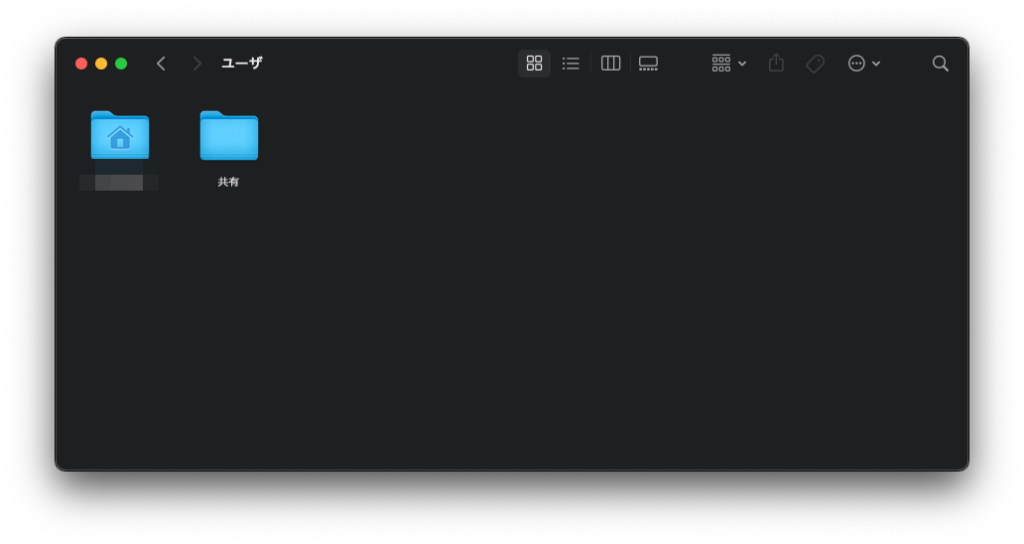
カラム表示にすればある程度解消しますが、表示の切り替えなどが面倒です。
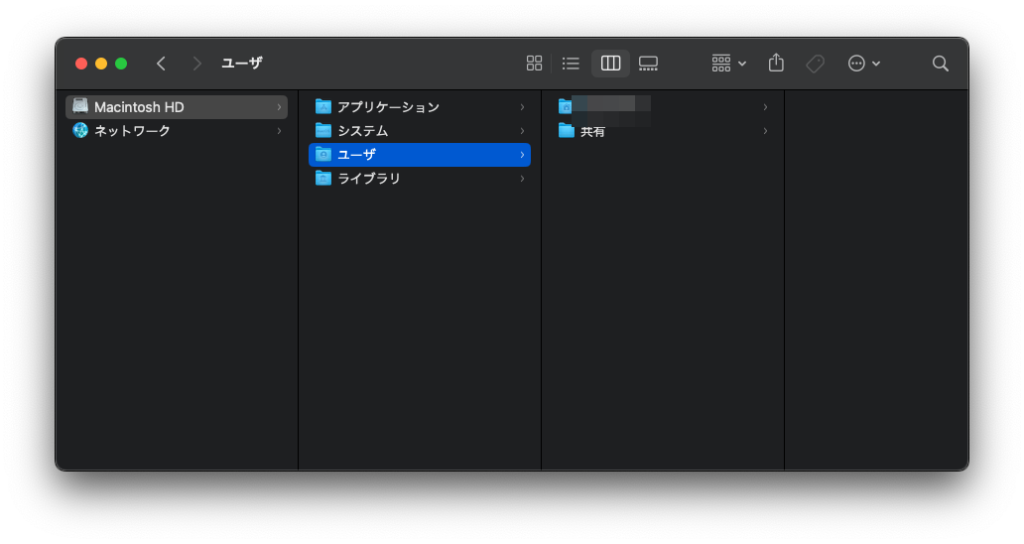
これを解消してくれるのがパスバーです。パスバーはフォルダウィンドウの下部に、フォルダの構成を表示します。
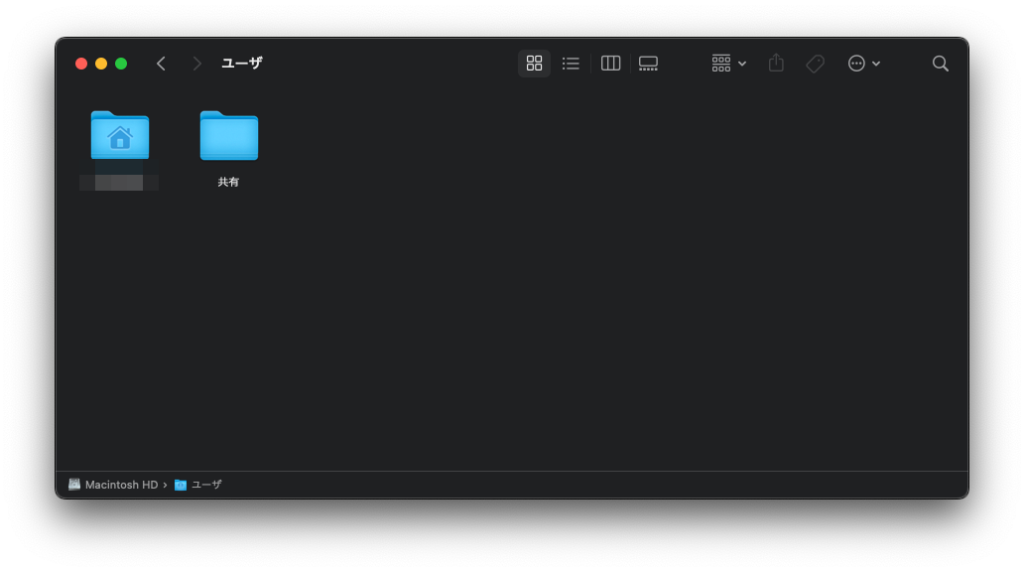
パスバーのクリックで上位フォルダへ簡単に移動でき、フォルダー移動などの作業効率がアップします。
パスバーの表示方法
パスバーの表示方法は簡単です。
Finderでフォルダーウィンドウをアクティブにしておき、メニューバーから、
[表示] – [パスバーを表示]
で完了です。
設定変更しない限り、以後に開くすべてのフォルダウィンドウでパスバーが表示されます。
おわりに
macOSで効率的にFinderを扱えるパスバーの表示方法を紹介しました。
▼関連記事



コメント